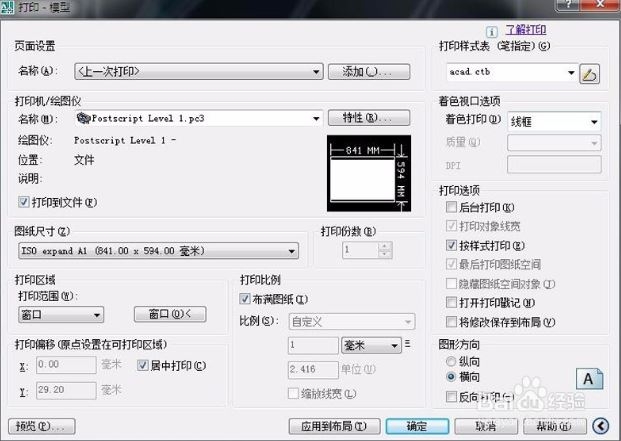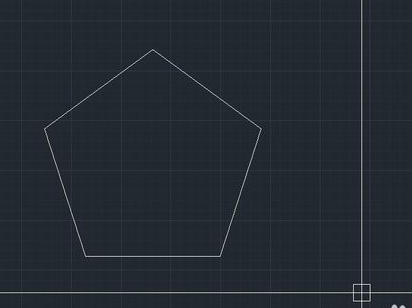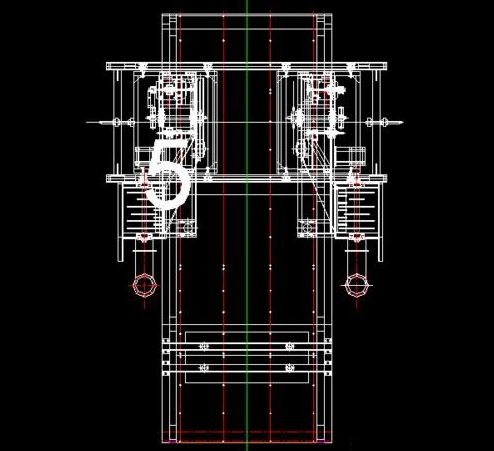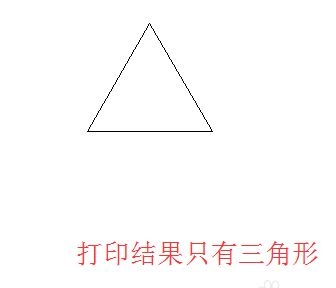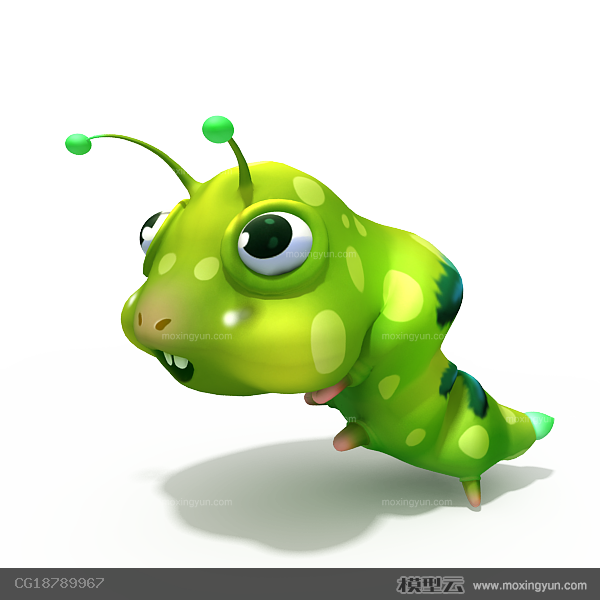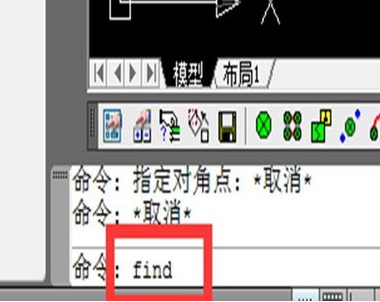打出CAD直径符号的步骤详解(cad如何打出直径符号)优质
CAD直径符号怎么打出来?在我们使用CAD软件制图标注的过程之中。直径符号Φ是相当常用的符号之一。如果你还不知道在电脑里怎么输入直径符号Φ的话。就来和云渲染农场一起看看打出CAD直径标注符号的教程吧!
CAD直径符号怎么打出来?
步骤一。打开CAD软件。绘制任意一个图形。点击注释。选择单行文字。设置文字位置及高度。我们来演示CAD标注直径符号的输入方法。
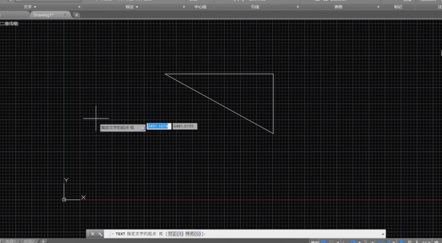
步骤二。按住alt键。用小键盘敲入数字0248。就成功在CAD里打出了直径符号Φ。按住alt键用小键盘敲入数字0216。也可以打出直径标志Φ。
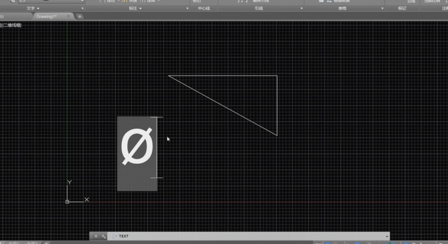
步骤三。此外。还有一种CAD软件独有的打出直径符号的方法。直接输入“%%C”。CAD将默认将其变为直接Φ。大家也可以来试试哦!
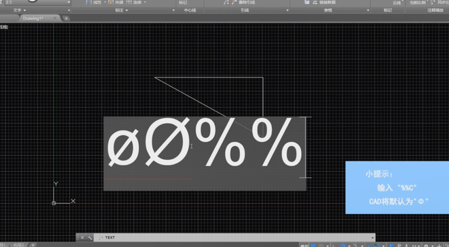
更多>>CAD圆内直径标注只有一半的解决方法
>>调节CAD鼠标十字光标大小的方法与步骤
以上就是云渲染农场为您整理的打出CAD直径符号的步骤详解了。大家可以直接按住ALT键。然后使用小键盘输入数字0248就可以输入CAD直径符号Φ了。一起来试一下吧!
更多精选教程文章推荐
以上是由资深渲染大师 小渲 整理编辑的,如果觉得对你有帮助,可以收藏或分享给身边的人
本文标题:打出CAD直径符号的步骤详解(cad如何打出直径符号)
本文地址:http://www.hszkedu.com/21946.html ,转载请注明来源:云渲染教程网
友情提示:本站内容均为网友发布,并不代表本站立场,如果本站的信息无意侵犯了您的版权,请联系我们及时处理,分享目的仅供大家学习与参考,不代表云渲染农场的立场!
本文地址:http://www.hszkedu.com/21946.html ,转载请注明来源:云渲染教程网
友情提示:本站内容均为网友发布,并不代表本站立场,如果本站的信息无意侵犯了您的版权,请联系我们及时处理,分享目的仅供大家学习与参考,不代表云渲染农场的立场!